こちらでは「Windows11」と「Windows10」の違いの【タスクバー】編をご紹介してみたいと思います、Windows11 が登場してから結構な期間が過ぎ、そして Windows10 は無料でのサポート期間終了も段々と近づいてきましたよね、Windows11 へのアップグレードや PC の買い替えを検討されている方も多いのでは無いかと思います、この時に気になるのが「Windows11」と「Windows10」ってどの辺りが違うの?という点ですよね、そこで今回は「Windows11」と「Windows10」でのタスクバーの違いを確認してみましょう、タスクバーとは画面の一番下に表示されている検索ボックスやアプリのボタンがピン留めされているバーの事ですね。
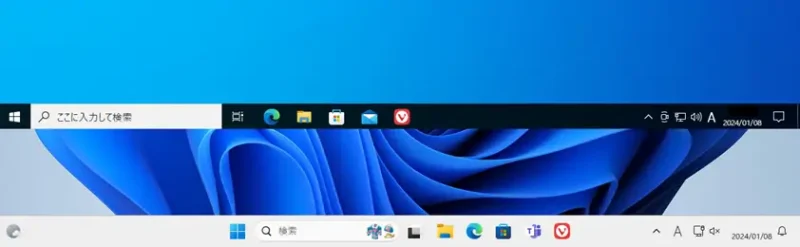
まずは上の画像を御覧ください、タスクバーが並んでいますが上のタスクバーが「Windows10」のタスクバーで、下のタスクバーが「Windows11」のタスクバーです、一番目に付く大きな違いとしてはやはりタスクバーの配置でしょうか、「Windows10」では左端から並んでいたスタートボタンやアプリボタンですが、「Windows11」のデフォルト設定では中央に表示されるようになりました、ただしタスクバーの配置については「中央揃え」と「左揃え」で設定を変更する事が出来ますので、「Windows10」のタスクバーの様にスタートボタンやアプリのボタンを左揃えにする事が出来ます、ちなみにタスクバーの使用感に関してはあまり違いは無いように感じますね、「Windows11」が登場した当初は確かに使いにくい印象が多かったのですが、現在はユーザーからの報告を受けて大分改善されたようで使いにくさはまったく感じなくなりました、例えば登場初期は何故か廃止になっていたタスクバーへのドラッグ&ドロップも「22H2」で復活しましたし、タスクバーを右クリックすると表示されるメニューからタスクマネージャーを開けるようになりました、また「Windows11でもタスクバーボタンの結合が設定出来るように」でご紹介したようにタスクバーボタンの結合機能も復活しましたね、おかげで「Windows10 では出来たのに!」という不満はもう無いように感じます。
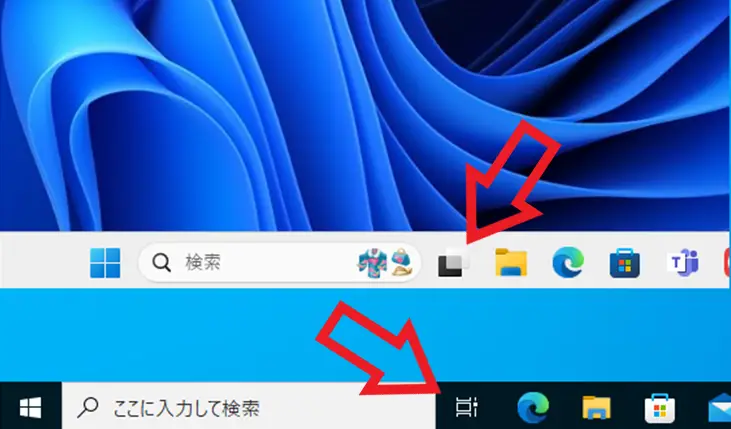
上の画像は下が「Windows10」のタスクバーで上が「Windows11」のタスクバーなのですが、検索ボックスやスタートボタンのデザインも少しですが変更されています、その中でも特に大きく変わったのが「タスクビュー」ボタンですね、上の画像の矢印のボタンが「タスクビュー」ボタンなのですが、こちらは完全に違うデザインに変更されています。
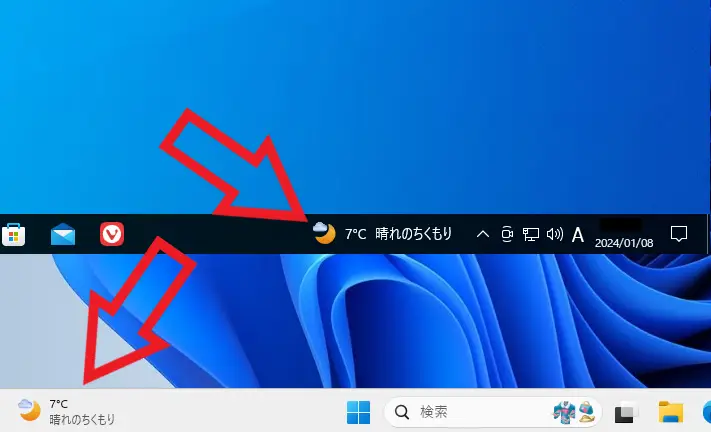
デザインの違いとしては「Windows10」ではタスクバーの右側の通知領域付近に表示されていた「ニュースと関心事項」ですが、「Windows11」ではタスクバーの左端付近に表示されるように変更されました。
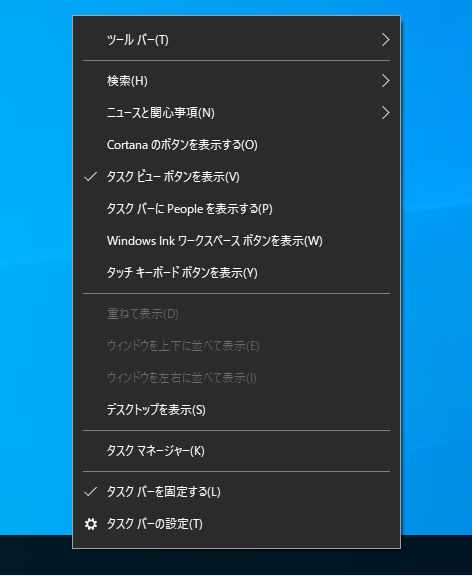
あとはタスクバーのメニューも大きく変更されています、タスクバーの何も無い所を右クリックするとメニューが表示されますよね、上の画像は「Windows10」のタスクバーのメニューなのですが、この様に結構な量の項目がメニューに表示されていたのですが。
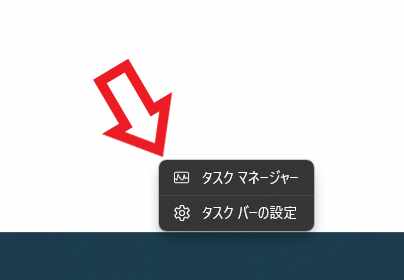
Windows11では上の画像のようにかなりスッキリとしたメニューに変更されています、「タスクバーの設定」をクリックすると設定画面が表示されますので、設定の変更はメニューからではなくそちらの設定画面から行う形ですね。

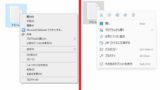

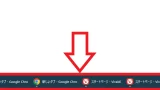
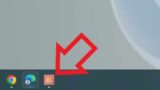

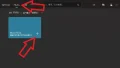
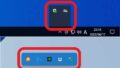
コメント